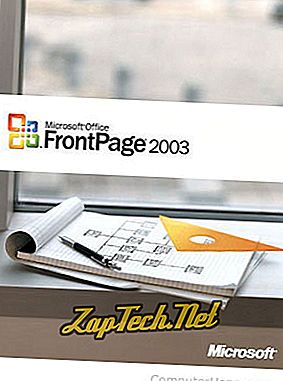
Napomena: sve verzije sustava Microsoft FrontPage više nisu podržane ili ažurirane od strane Microsofta. Ako još uvijek dizajnirate web stranice u FrontPageu, preporučujemo da razmislite o alternativnom HTML uređivaču.
Prema zadanim postavkama, FrontPage vam daje WYSIWYG editor. Da biste uredili HTML kôd u programu Microsoft FrontPage, slijedite niže navedene korake za svoju verziju FrontPagea.
FrontPage 2003
U FrontPageu 2003 i iznad kliknite gumb Code u donjem lijevom dijelu zaslona.
FrontPage 98
U programu FrontPage 98 kliknite karticu HTML na donjoj lijevoj strani zaslona.
FrontPage 97
U programu FrontPage 97 kliknite Prikaz i zatim kliknite HTML .
Za izmjenu meta oznaka idite na Datoteka i odaberite opciju za Svojstva stranice . U prozoru Svojstva stranice kliknite karticu Prilagođeno u odjeljku korisničkih varijabli, kliknite gumb Dodaj i imenujte svoju meta oznaku. Najčešće korištene meta oznake su "ključne riječi" i "opis" (bez navodnika).
Savjet: Pogledajte našu stranicu za promidžbu vaše web-lokacije za dodatne savjete i tajne u promociji svoje web-stranice.
Kako stvoriti tablicu u FrontPageu
Da biste stvorili tablicu, kliknite na opciju Tablica i kliknite Umetni novu tablicu. Odavde možete odrediti vrijednosti tablice.
Izbrišite ćeliju unutar tablice u FrontPageu
Najprije odaberite ćeliju tako da prijeđete na tablicu, a zatim kliknete na Select Cell . Nakon što je stanica označena, pritisnite tipku za brisanje na tipkovnici. Imajte na umu da ova metoda briše ćeliju u FrontPage 97, au FrontPage 98 ona samo briše sadržaj ćelija. Za brisanje ćelije u FrontPage 98 označite ćeliju i desnom tipkom miša kliknite ćeliju i odaberite opciju za brisanje.
Kako umetnuti imenovano sidro u FrontPage
Da biste umetnuli sidro (oznaku), kliknite Umetni u gornjem izborniku i odaberite Knjižna oznaka . Korisnici koji koriste FrontPage 2000 možda će morati kliknuti male strelice prema dolje kako bi vidjeli ovu opciju.
Nakon što je oznaka stvorena, stvorite novu hipervezu i usmjerite na naziv oznake s tipom # (funta) ispred imena, na primjer, #example.
Provjera gramatičkih pogrešaka u FrontPageu
Korisnici koji su upoznati s Microsoft Wordom i njegovom sposobnošću provjere pravopisnih i gramatičkih pogrešaka mogu pretpostaviti da Microsoft FrontPage radi isto. Nažalost, nijedna verzija programa Microsoft FrontPage nije mogla otkriti gramatičke pogreške. Ako smatrate da vaša web-stranica može imati gramatičke pogreške, morate kopirati i zalijepiti njihove dijelove u program koji ima provjeru gramatike.
Savjet: tu su i web-lokacije, poput Grammarly, koje mogu provjeriti gramatičke pogreške za malu mjesečnu naknadu.
Kako izrezati i zalijepiti tekst u FrontPage 97
Nažalost, Microsoft je ovu značajku ostavio van, a jedini način da se zaobiđe je korištenje tipkovničkih prečaca. Na primjer, upotrijebite Ctrl + C za kopiranje, Ctrl + X za rezanje i Ctrl + V za lijepljenje.
Savjet: Pogledajte dodatne stranice prečaca na tipkovnici sustava Microsoft FrontPage za dodatne tipkovničke prečace.
Nije moguće koristiti WebBot komponente ili proširenja
Provjerite dopušta li davatelj web-hostova korištenje FrontPage proširenja. Danas većina pružatelja web-hostova više ne podržava FrontPage proširenja zbog sigurnosnih problema i zbog toga što je FrontPage ukinut.
Vratite se u sljedeći redak bez pokretanja novog stavka
Dok se nalazite u WYSIWYG uređivaču, možete pritisnuti Shift + Enter umjesto samo Enter ili otići gore za umetanje i kliknuti na Break kako biste prekinuli liniju, ali bez pokretanja novog stavka.
Zašto je Microsoft napustio FrontPage?
S novim web standardima i tehnologijom koja je razvijena od prvog izdanja 1996. godine, Microsoft je smatrao da je najbolje prekinuti Microsoft FrontPage. Microsoft je 2006. objavio da će prekinuti Microsoft FrontPage u prosincu 2006. i da će ga zamijeniti Microsoft Expression Web.
